Принтер Brother

Репутация: 617
Добавлено: 22.02.2015
мой братский принтер не подключается к моему Wi-Fi роутеру. все остальные устройства подключены к роутеру. я не знаю, что мой беспроводной пронтер сломан, или что мне это проверить. пожалуйста, помогите мне
Какой номер модели у принтера?
спасибо всем .. это было очень полезно
Если вы недавно перешли с 2,4 ГГц на 5 ГГц Wi-Fi - это проблема! Принтеры Brother не могут подключаться к Wi-Fi 5 ГГц, но, если вы спросите своего интернет-провайдера, они могут разделить объединенную сеть на две отдельные сети, 2,4 ГГц и 5 ГГц, а затем подключите свой принтер к 2,4 ГГц !! Я потратил слишком много времени, пытаясь понять это, поэтому надеюсь, что это избавит кого-то от хлопот.
Включите принтер Brother
Чтобы сбросить беспроводное соединение, нажмите кнопку Меню.
Нажмите ОК.
Выберите Сброс сети.
Нажмите 1, чтобы выбрать Да.
Нажмите 1 еще раз, чтобы подтвердить перезагрузку.
Теперь принтер перезагрузится, и сброс сети будет успешно выполнен.
Выполните следующий шаг, чтобы подключить принтер Brother к Wi-Fi.
Подключите принтер Brother к Wi-Fi
После перезапуска принтера Brother после сброса настроек сети вы увидите сообщение о запуске настройки Wi-Fi. См. Руководство по быстрой установке.
Затем нажмите ОК
Трижды нажмите ОК, чтобы попасть в мастер настройки.
На экране появится сообщение Включить Wlan? Нажмите ОК, чтобы принять. Снова нажмите ОК
Подождите, пока он выполнит поиск в беспроводной сети
На экране появится список SSID, выберите сеть Wi-Fi, к которой вы хотите подключиться, и вам понадобится ключ WEP / пароль Wi-Fi вашего маршрутизатора для подключения принтера Brother к Wi-Fi.
Введите пароль Wi-Fi с клавиатуры принтера Brother.
Далее нажмите ОК, а затем нажмите 1, чтобы применить настройки.
Доходит до входа в беспроводную сеть, но не запрашивает пароль ?? И так просто возвращается к домашнему экрану ??
10 ответов
Выбранное решение
 | Репутация: 1 |
Вот что я думаю, что вам следует делать, если у вас возникли проблемы с беспроводным подключением принтера Brother
1- Сначала перезагрузите маршрутизатор и принтер Brother (если возможно, и компьютер).
2- Убедитесь, что у вас правильный пароль для вашего принтера.
3- Вы можете попробовать ключ WPS для подключения принтера к маршрутизатору, если у вашего маршрутизатора и принтера есть ключ WPS.
Теперь удалите все предыдущие драйверы принтера, если вы установили и установили свой принтер как новый.
Поскольку вы собираетесь установить его как новый, выполните следующие действия, чтобы установить беспроводной принтер Brother. Посетите Как настроить принтер Brother с Wi-Fi
Посмотрите, поможет ли вся эта информация настроить принтер и решить возникшие проблемы.
Не будет подключаться вообще. Очень расстроен. Сказал, что это было действительно легко, поэтому мы купили его. Была целая неделя и не повезло.
Пробовал, и это не сработало.
было бы намного проще запрограммировать ракету на Луну, чем сделать это && ^ & ^ $ ^
Вы можете легко подключить свой http://bit.ly/3tWH6xn ' > Принтер Brother с беспроводным маршрутизатором с вашего ноутбука просто выбрав 3 шага.
1. Как вы знаете - беспроводное соединение возможно только в том случае, если на вашем компьютере есть беспроводная карта. И модель принтера должна быть настроена для беспроводной связи. Хотя все новые модели ноутбуков беспроводные, внешняя карта не требуется. Однако для старых моделей может потребоваться внешняя карта беспроводной связи.
2. Убедитесь, что при настройке соединения ваш принтер и ноутбук должны быть подключены к одной беспроводной сети. Следующим шагом является то, что вам необходимо отдельно подключить принтер и ноутбук к беспроводной сети, чтобы подключить их к сети. С другой стороны, также возможно, что ваш принтер подключается через Интернет, в то время как ноутбук остается в автономном режиме.
3. Оба устройства подключены к сети, и вам необходимо загрузить нужный драйвер принтера на свой ноутбук.
Исправление красного света источника питания xbox 360
Принтеры - это ключевой элемент для любой деятельности компаний. Прерывание или сбой в его работе может привести к сильному падению вашей производительности. Таким образом, требуется час, чтобы устранить ошибку и продолжить работу. Пользователи устройства часто сталкиваются с трудностями при подключении принтера Brother к Wi-Fi.
Способы подключения принтера Brother к Wi-Fi:
• Осмотрите точку доступа роутера.
• На задней панели маршрутизатора вы найдете имя сети и пароль.
• Теперь поместите шнур питания и подключите его к машине, подключив его к розетке, включенной в сеть.
• Щелкните пункт меню на панели управления. И выберите сеть
• Чтобы выбрать WLAN, нажмите кнопку навигации и нажмите OK.
• Сделайте выбор мастера установки. Затем нажмите ДА, чтобы начать процесс.
но в случае сбоя появится сообщение «Братский принтер не подключается к Wi-Fi».
https: //www.fixbrotherprinter.com/how-to ...
| | Репутация: 541 |
Сначала вам нужно переустановить драйверы принтера и подключиться к Wi-Fi, а также проверить IP-адрес принтера на странице маршрутизатора. ЕСЛИ ваш IP-адрес есть, поэтому зайдите на свой компьютер и перейдите в панель управления - принтер и устройства - и щелкните в левом верхнем углу и нажмите Добавьте устройства, и вы получите имя вашего принтера и подключитесь к этим устройствам.
Ошибка подключения.
| | Репутация: 91 |
Принтеры - головная боль, если вы не знаете, с чего начать. Итак, вот несколько шагов, которые вы можете выполнить в зависимости от вашего принтера:
1. Прежде всего проверьте, есть ли у принтера небольшой интерактивный экран, на котором вы можете перемещаться по какому-либо меню. Если это так, поищите вариант с надписью «мастер установки», а затем выполните действия, которые дает вам принтер. Возможно, вам придется выбрать настройку беспроводной сети после выбора мастера настройки. После этого вы можете получить экран со списком доступных беспроводных сетей, выбрать свою домашнюю сеть (ту, которую вы используете с другими устройствами в доме), затем она попросит ваш пароль, введите его (пароль чувствителен к регистру, поэтому при необходимости не забывайте вводить заглавные буквы). После этого вам нужно дождаться подтверждающего сообщения о том, что вы подключены к сети. Принтер должен работать.
2. Проверьте, есть ли на вашем принтере кнопка Wi-Fi (это кнопка, которая автоматически подключается к сети). На кнопке может быть небольшое изображение антенны или изображение Wi-Fi. Чтобы использовать эту кнопку, вам нужно сначала нажать кнопку настройки беспроводной сети на маршрутизаторе / модеме. Он должен мигать, если это так, затем перейдите к своему принтеру, нажмите кнопку Wi-Fi и подождите, пока он установит связь. Если это сработает, вы должны получить подтверждающее сообщение или индикатор кнопки Wi-Fi будет гореть непрерывно.
3. Если на вашем принтере нет экрана или кнопки настройки беспроводной сети (кнопка Wi-Fi или WPS), то для работы необходимо подключить USB-кабель к принтеру и компьютеру. После того, как вы подключите его, вы должны найти мастер настройки вашего принтера на своем компьютере, чтобы настроить параметры Wi-Fi принтера.
Я сделал первый пример, и он сказал, что он подключен, но он все еще не печатается
Я сделал и первый пример, но мой принтер продолжает говорить, что соединение не удалось
| | Репутация: 61 |
В большинстве случаев люди сталкиваются с принтер Brother не подключается к Wi-Fi из-за неправильного имени пользователя и пароля для Wi-Fi. поэтому сначала вы должны проверить пароль и тип шифрования.
Если вы все еще сталкиваетесь с подобной проблемой, вам необходимо сбросить сетевые настройки на вашем принтере, а затем попытаться подключить ваш принтер снова.
| | Репутация: 25 |
Решил проблему с подключением WIFI. Когда будет предложено ввести пароль, убедитесь, что после ввода всех цифр курсор убрал (справа) последнюю цифру. Затем нажмите ОК.
Спасибо mxfrank2001 за РЕШЕНИЕ моей проблемы.
больше ничего не работало, я не могу поверить, что система была настолько тупой! БОЛЬШОЕ СПАСИБО!
iphone 6 и 6s разница экрана
| | Репутация: 13 |
ПРОБЛЕМА РЕШЕНА ... У меня есть несколько IP-адресов, к которым я могу подключиться, как и большинство людей сейчас. Хитрость заключается в том, чтобы убедиться, что вы подключены к тому же IP-адресу, что и ваш принтер. Как только я убедился, что мой ноутбук всегда был подключен таким образом, у меня не было проблем с этим.
| | Репутация: 13 |
Я только что пытался последние пару часов подключить свой HL-5370DW (ему много лет, без WPS, но мне нравится этот принтер!) По беспроводной сети с нашим новым маршрутизатором поставщика кабельного телевидения, в отличие от маршрутизатора поставщика кабельного телевидения, который у нас был. Просто ушел. И НАКОНЕЦ-ТО удалось!
При использовании мастера установки с сетевым кабелем меня раздражали ДВЕ ВЕЩИ.
Во-первых, принтер не распознавался при поиске доступных беспроводных устройств. Чтобы решить эту проблему, вам необходимо СБРОСИТЬ СЕТЕВЫЕ НАСТРОЙКИ ПРИНТЕРА до заводских значений по умолчанию. После сброса мастер установки распознает принтер. Из 55-страничного краткого руководства, стр. 43:
1. Выключите принтер.
2. Удерживайте кнопку GO при включении выключателя питания. Удерживая кнопку GO нажатой, все светодиоды загорятся, а затем светодиод состояния погаснет. Отпустите кнопку GO. Все светодиоды должны погаснуть.
3. Нажмите GO шесть раз. Все светодиоды должны загореться, после чего принтер перезапустится.
4. Теперь принтер будет распознан.
Во-вторых, я постоянно получал СООБЩЕНИЕ ОБ ОШИБКЕ «НЕВОЗМОЖНО АССОЦИАЦИЯ» после выполнения шагов подключения (примечание: в качестве руководства я следовал инструкциям, снятым с экрана в последний раз, когда мне приходилось делать это с предыдущим поставщиком кабельного телевидения).
В моем случае режим шифрования для метода аутентификации WPA / WPA2 изменился после получения нового роутера. Раньше метод шифрования был TKIP. Однако новый маршрутизатор был AES. Когда я изменил шифрование с TPIK на AES, принтер сразу подключился, и все было в порядке со вселенной!
| | Репутация: 25 |
сбросьте настройки принтера, удалите программное обеспечение и установите его еще раз. настройте беспроводной принтер еще раз и убедитесь, что ваш маршрутизатор пароль.
 | Репутация: 1 |
Ничего из вышеперечисленного у меня не сработало, я вручную ввел IP-адрес, DNS-сервер, DNS-шлюз и маску подсети напрямую на принтер, что работало как мечта. Я обнаружил, что принтер дал себе неправильный IP-адрес и связанные данные, поэтому он не работал.
Как узнать IP-адрес, DNS-сервер, шлюз DSNS, маску подсети и т. Д.,
 | Репутация: 1 |
Я обнаружил, что маршрутизатор должен быть настроен на включение стандарта WLAN. 802.11b для подключения принтера (HL-2135w) через WPS.
Мой маршрутизатор был настроен на 802.11g + n, который подходит для печати через WLAN после того, как принтер получил учетные данные сети Wi-Fi. Маршрутизатор сообщает мне, что принтер использует в сети 802.11g.
Но, видимо, режим WPS у принтеров работает только через 802.11b. Когда я настроил свой роутер на 802.11b + g + n первая попытка подключения была успешной.
Эмма